Kuinka tuoda ja viedä säätöjä, joita teit Winaero Tweakerilla
Winaero Tweakerin versiosta 0.8 alkaen on mahdollista tuoda ja viedä mukautuksia käyttämääsi tiedostoon. Kun olet vienyt muutokset, voit ottaa ne käyttöön toisessa tietokoneessa tai saman Windows-version eri koontiversiossa! Katsotaan kuinka se voidaan tehdä.
Mainos
Tässä on muutamia asioita, jotka sinun on tiedettävä ennen kuin jatkat.
- Sovellus "seuraa" tekemiäsi muutoksia, mutta vain Tweaker-versiolla 0.8 ja uudemmilla tehtyjä muutoksia seurataan. Tämä tarkoittaa, että sovelluksen aiemman version mukauttaminen ei ole mahdollista, sen päivittäminen versioon 0.8 ja muutosten vienti tiedostoon. Tämä skenaario ei toimi. Ratkaisu on seuraava:
- Päivitä sovellus versioon 0.8.
- Palauta tekemäsi muutokset oletusarvoihinsa kriittisten korjausten osalta, jotka haluat viedä.
- Käytä niitä mukautuksia vielä kerran.
- viedä säädöt tiedostoon. - Voit tehdä parannuksia yhdessä Windows-versiossa, viedä ne tiedostoon ja tuoda ne toiseen Windows-versioon. Tämä skenaario on tuettu. Tässä tapauksessa sovellus jättää huomioimatta Windows-versiokohtaiset säädöt ja käyttää vain niitä parannuksia, jotka ovat yhteisiä kahdelle eri Windows-versiolle. Aika siistiä, eikö?
- Jos jokin menee pieleen viennin tai tuonnin aikana, sovellus sijoittaa tiedoston WinaeroTweaker.log samaan kansioon, johon ini-tiedosto säätöineen on tallennettu. Se avautuu automaattisesti, jotta voit tarkistaa sen. Ole kiltti Lähetä minulle sähköpostia lokitiedostoa tällaisissa tilanteissa.
- Useita säätöjä, jotka liittyvät edistyneeseen järjestelmän ulkoasuun, kuten "Järjestelmän fontti", "Tilapalkin fontti" ja niin edelleen ei viedä. Kehittyneitä ulkoasuvaihtoehtoja ei tueta virallisesti nykyaikaisissa Windows-versioissa. Niiden tuonti voi aiheuttaa odottamattomia toimintoja käyttöjärjestelmässä, joten olen päättänyt jättää ne tuonnin ja viennin ulkopuolelle toistaiseksi. Harkitse näiden asetusten määrittämistä manuaalisesti tarvittaessa.
Vie tiedostoon tekemäsi muutokset
Vie Winaero Tweakerilla tekemäsi muutokset seuraavasti.
- Valitse sovelluksen päävalikosta Työkalut -> Tuo/vie tweaks.

- Ohjattu "Import or export tweaks" -toiminto avautuu. Valitse vaihtoehto "Vie sovelletut säädöt tiedostoon".
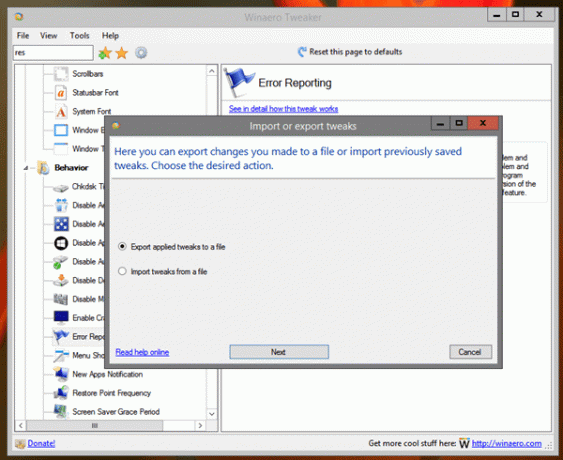
- Tarkista seuraavalla sivulla säädöt, jotka aiot viedä. Poista niiden korjausten valinnat, jotka haluat sulkea pois.
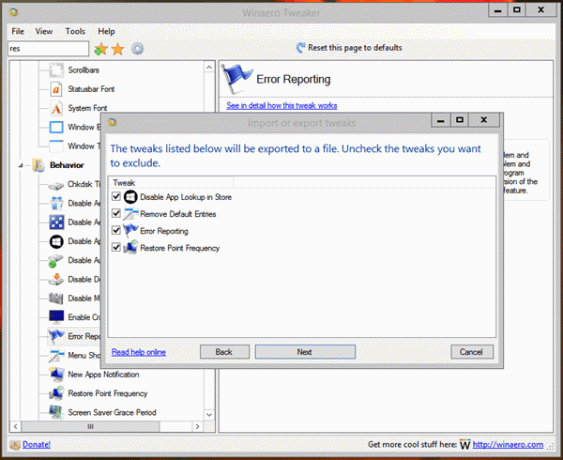
- Seuraavalla sivulla sinun on määritettävä tiedosto, johon muutokset tallennetaan. Sovellus luo tavallisen INI-tiedoston, joka voidaan avata tekstieditorilla, kuten Notepadilla.
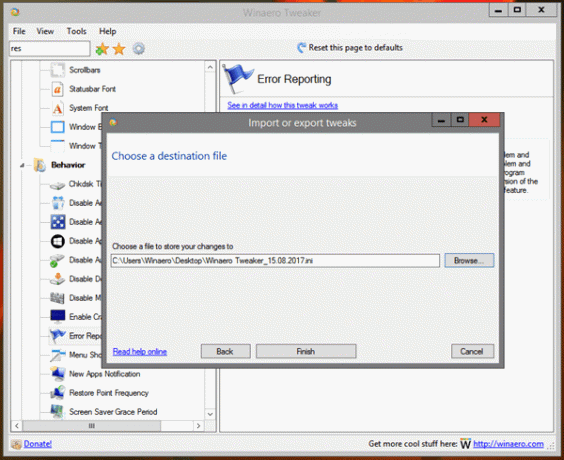 Napsauta painiketta Viedä loppuun ja olet valmis.
Napsauta painiketta Viedä loppuun ja olet valmis.
Tuo muutokset tiedostosta
- Valitse sovelluksen päävalikosta Työkalut -> Tuo/vie tweaks.

- Valitse "tuo säädöt tiedostosta" ohjatun "Import or export tweaks" -toiminnon ensimmäiseltä sivulta.
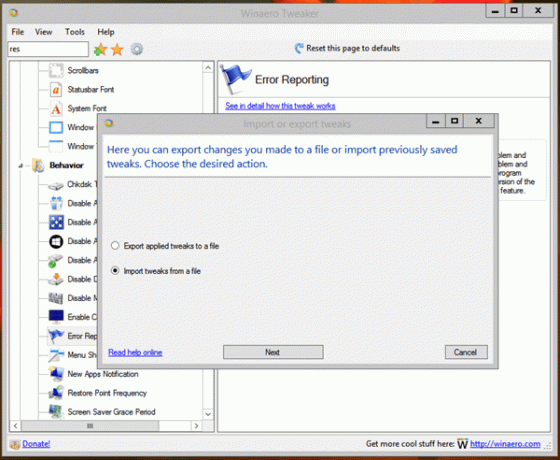
- Valitse seuraavalla sivulla tiedosto, joka sisältää aiemmin vietyjä parannuksia.
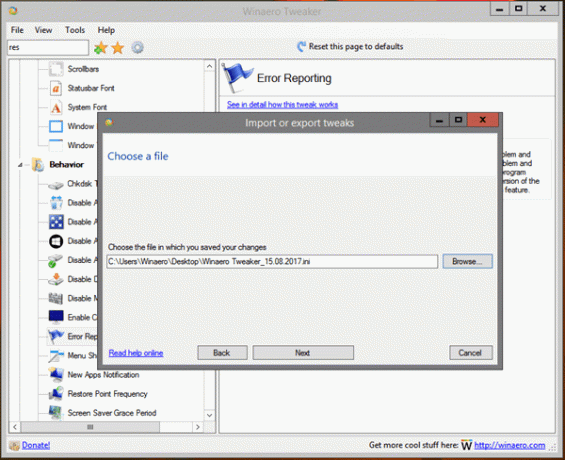
- Tarkista käyttöön otettavat säädöt. Poista niiden säätöjen valinnat, joita et halua soveltaa.
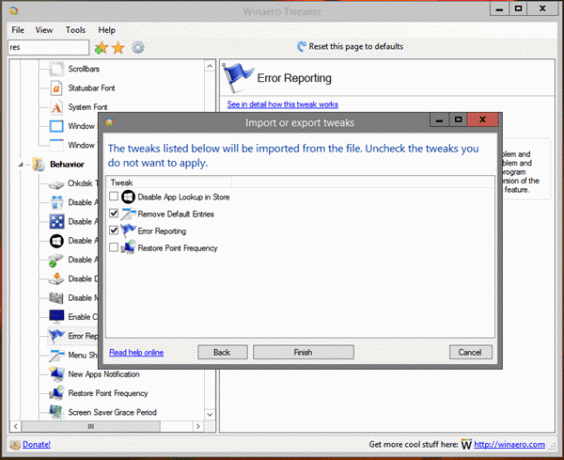
- Klikkaa Viedä loppuun -painiketta ottaaksesi mukautukset käyttöön. Sovellus näyttää sinulle viestilaatikon, jossa on tehtyjen säätöjen määrä.
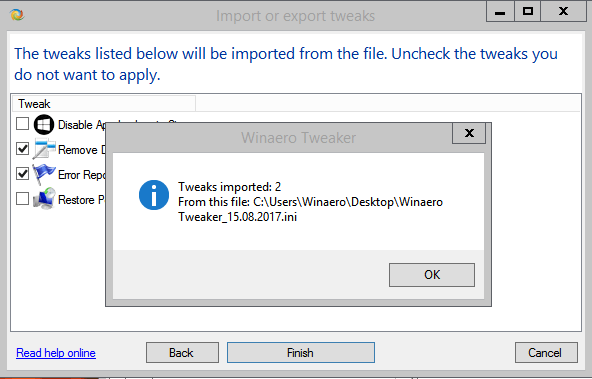
Se siitä.
Resurssit:
Lataa Winaero Tweaker | Luettelo Winaero Tweaker -ominaisuuksista | Winaero Tweaker UKK

